VMware ESXi為當前企業使用最多的虛擬機解決方案,其擁有User-Friendly的使用介面,並可搭配其官方的套裝軟體來建構儲存區域網路(SAN)、高可用性(HA),可讓多台早期電腦與軟體系統,或是正要建構的電腦系統給虛擬化,以便集中管理並善用到伺服器所有資源,以降低企業整體營運成本。
由於VMware ESXi或是VMware vSphere Hypervisor的授權費用不少,VMware公司有提供免費(Free)授權,且無使用期限,讓企業可以先嘗試導入。當然免費授權版本的ESXi 6.7、ESXi 7.0或是ESXi 8.0在功能上也有一些限制,因此在導入前,必須得先計算一下伺服器的CPU數量,以及有未來多少虛擬機要導入執行,以做為未來的導入計畫。以下先簡單說明免費版與付費版的功能差異。
● ESXi 6.7 (已於2022/10/15 EOL,無法再申請免費序號):
> 不支援vCenter,也不支援Cluster (叢集) → 若沒要用到HA其實沒差!
> 無法使用第三方的備份解決方案 → 免費版無法使用vSphere Storage API,但還是有其他方法可以做到備份,這也是本篇文章的重點!
> 免費版ESXi 6.7最多只能指派8顆vCPU給一台VM → 其實一般伺服器以8核心來執行也算夠用,要不然就多跑幾台VM來分工!
> 最多支援到雙實體CPU → 還好大多數伺服器都是1S/2S設計,問題不大!
> 記憶體支援上限為 12TB → 這個應該還好,很少人會擴充到那麼大的記憶體!
> 無法獲得VMware原廠技術支援 → 都用免費了,就自己搞定所有問題吧!
● ESXi 7.0 / 8.0:
> 不提供VMware官方支援,但可以加入社群支援網站 → 同上,有問題就上網問別人!
> 免費版ESXi無法加入vCenter Server → 同上,不用HA就沒差!
> 有些API功能無法使用 (API為唯讀) → 同上,中小企業大多用不太到!
> 沒有實體CPU限制,沒有實體記憶體限制 → 這樣高階伺服器也能導入!
> 每台VM最多可指派8顆vCPU → 同上,8 vCPU一般情況下其實夠用!
> 每台伺服器最多可以執行高達480 vCPU → 您一台伺服器有要跑到60個VM嗎?
> 免費版授權最多可部署到100台實體伺服器 → 這個實在太佛心了!
VMware備份軟體種類多,但能支援Free ESXi最好
專為VMware ESXi所設計的第三方備份軟體方案有很多,可補足備份方面的需求,讓營運機的資料完整備份下來,當VM出現狀況時即可馬上復原,以讓營運不中斷。但由於每家的功能、搭配與架構都不盡相同,而且每家企業在VM規劃上也不一樣,因此選定其中的哪一款備份解決方案,將會影響到企業在資料備份上的規劃。因此選到適用的VMware備份軟體,將可大幅減少管理成本與心力。
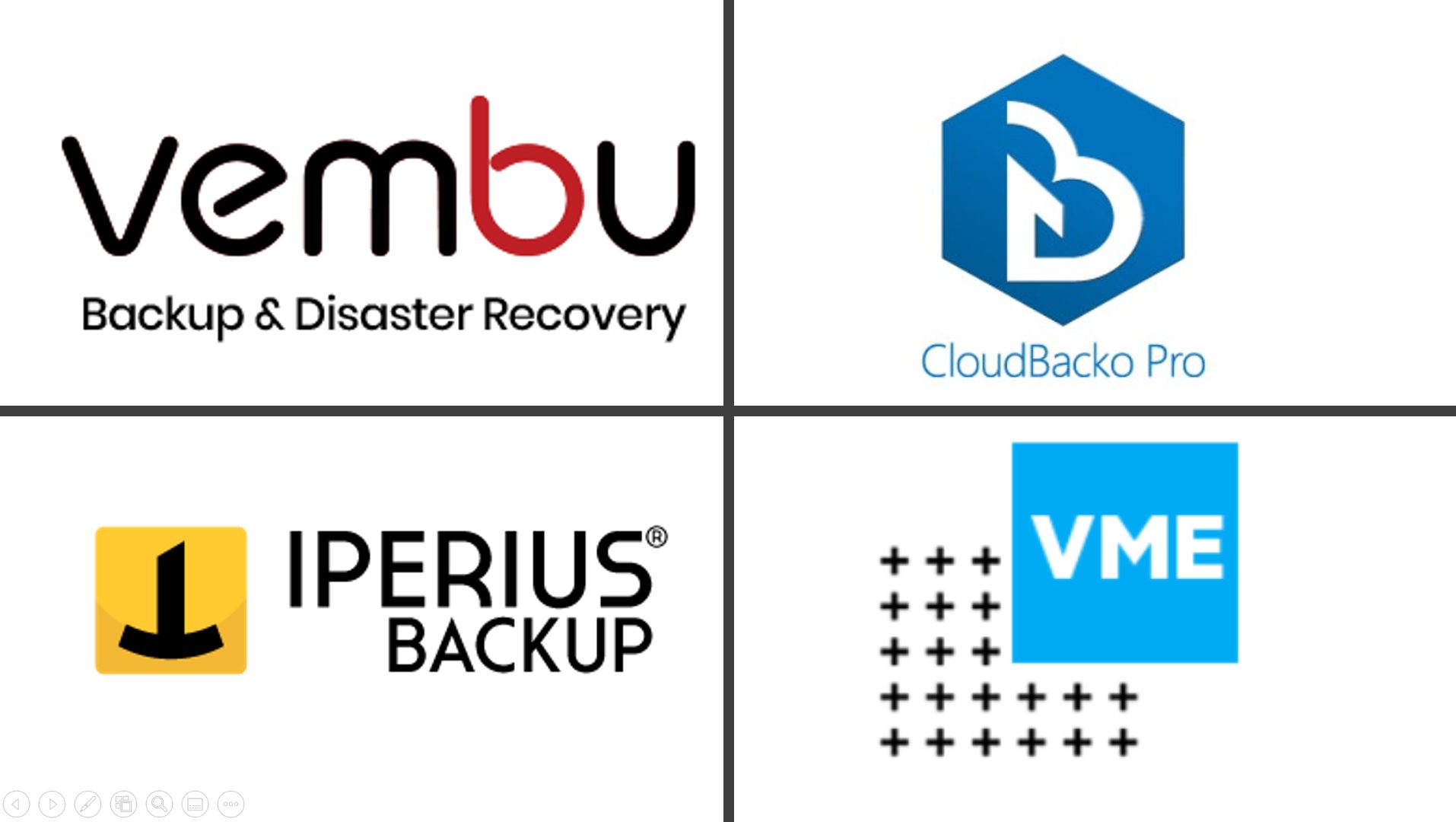
例如有些備份軟體可搭配免費版ESXi使用,有些則不行。而有些可直接支援雲端備份,有些只能本地端。或者有些備份的檔案架構很複雜,有些則很簡單,甚至備份檔案還可以直接啟動,或是rename後直接在VMware Workstation執行,以做為災害時的緊急備援之用。因此,要導入Free ESXi的話,第三方VMware備份解決方案部份就得謹慎選擇。
以下就來介紹目前針對中小企業所規劃的備份方案,這次我們將範圍縮小,必須符合:
(1) 可安裝於Windows或Linux平台,透過Web或App來操作與管理
(2) 可備份單或多VMware主機,且可做到即時全或增量備份與復原的功能,還有replictaion
(3)雲端備份功能很方便,但是必須是上傳雲端檔案.
(4) 要能支援VMware ESXi免費授權版本 (※ 本篇重點)
如果備份軟體只有支援vStorage APIs,那是無法對免費版ESXi做備份的。
必須要有支援Virtual Disk Development Kit (VDDK)才行。
以上這一限制之後,。例如Veeam Backup & Replication 這套超過NT$45K但功能強大的第一備份軟體,就不符合上述第3的需求,因此不在本篇文章探討的行列。
至於其他備份軟體,有些是直接可以支援Free ESXi,有些則要額外的軟體授權,或是安裝一個Agent 代理軟體於VM裡面,才可以使用。至於複寫(Replication)的功能,則是設定定時幫ESXi主機的資料,複寫一份到該主機或是其他ESXi主機,當災害發生時,可確保資料100%不遺失,且可馬上啟用,不需先經過還原VM之後才能恢復運作,以達到全天候營運不中斷的目標。
以下就來列出這些軟體的比較吧!
▼ 適用於免費版ESXi的備份軟體,功能全比較
|
軟體名稱 |
Cloudbacko (雲備酷) |
Vembu BDR Suite |
VM Explorer |
Iperius Backup |
|
製作公司 |
亞勢備份軟件(香港) |
Vembu Technology |
Micro Focus |
Enter Software Inovation |
|
軟體版本種類 |
家用/簡易(免費)/專業 |
免費/標準入門/標準/企業入門/企業 |
免費/專業入門/專業/企業入門/企業 |
免費/桌機/入門/進階/完整 |
|
適用ESXi免費版 |
可 |
有但書(須安裝agent軟體) |
可 |
可 |
|
中文介面 |
有 (繁中) |
無 (英文) |
有 (簡中) |
有 (繁中) |
|
支援功能 |
備份/還原 |
備份/複寫/還原 |
備份/複寫/還原 |
備份/複寫/還原 |
|
備份類別 |
全/增量/差異 |
全/增量/差異 |
全/增量/差異 |
全/增量/差異 |
|
備份速度 |
一般 (Java-based App) |
快 |
快 |
快 |
|
支援備份媒介 |
雲端/本地 |
雲端/本地 |
雲端/本地 |
雲端/本地 |
|
雲端備份支援 |
可 (可加密) |
可 (可加密) |
可 (可加密) |
可 (可加密) |
|
備份檔直執行 |
跨機執行(VM Run Direct) |
無 |
可本地vm workstation執行(要更改備份檔名) |
無 |
|
備份檔案架構 |
粒狀備份,結構複雜、多檔案 |
結構複雜,多檔案 |
相同VMDK,結構單純, |
結構單純,但為專屬格式 |
|
試用版限制 |
30天 |
30天 |
15天 |
21天 |
|
一次授權費用 |
Pro版 約NT$3,000 + VM備份模組 每CPU約NT$1,600 |
Enterprise Essential版 約NT$15,000起 |
Pro Starter版 約NT$40,000起 |
支援Free ESXi的VMware備份軟體比較
§§ Cloudbacko (雲備酷):
雲備酷 (Cloudbacko) 是一套以雲端儲存空間為主的備份軟體,有分Home (家用版)、Free (簡易版)、和Pro (專業版)。若要做到VMware備份,那麼就只有Pro版才行,以下以Pro版來做介紹。Cloudbacko Pro在VMware備份的支援度方面,備份來源可透過ESXi或vCenter來備份,而備份目的地可選本地端儲存區,或是雲端儲存區 (支援: 天翼雲、阿里雲、Amazon S3、Google Cloud Storage、Microsoft Azure、Rackspace、OpenStack、Google Drive、Microsoft OneDrive / OneDrive for Business、Dropbox等雲端硬碟),並可使用FTP、SFTP等傳輸協定來備份到私有雲。
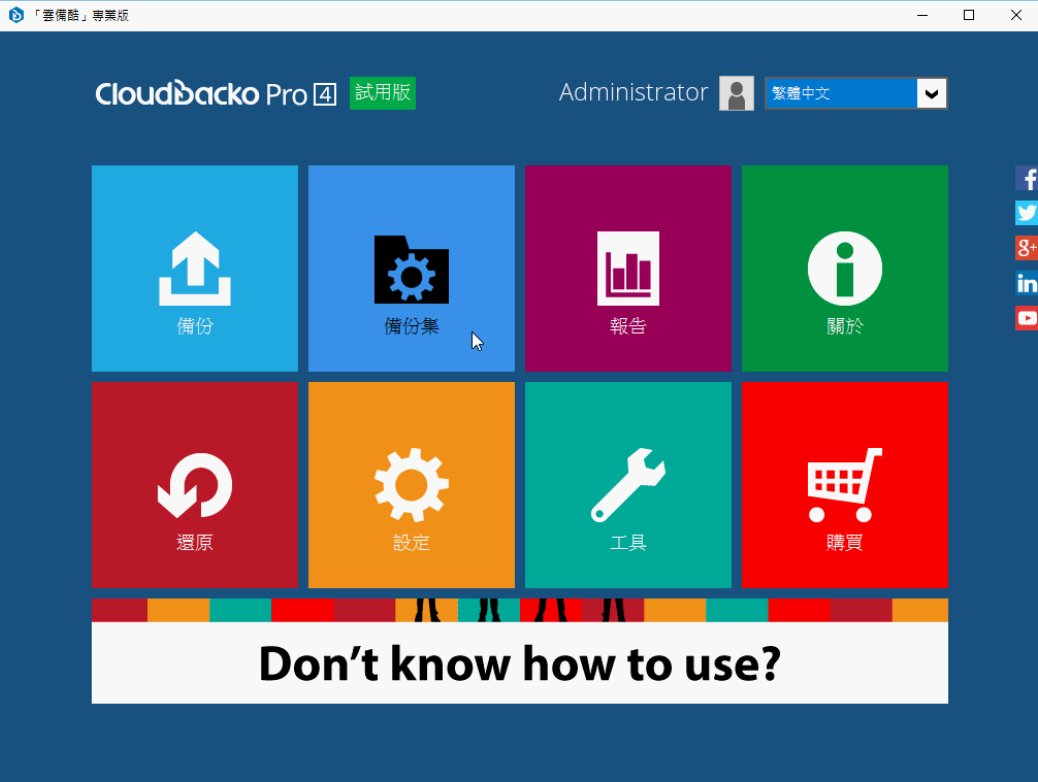
▲Cloudbacko的主選單
其功能包含:
> VMware VDDK 虛擬機增量備份
> 虛擬機熱備份,備份是無需關機
> 備份速度能比擬任何其他備份軟件
> 支援透過 VMware vCenter 備份虛擬機
> 支援備份免費版 ESXi 內的虛擬機
> 支援 VMDK 層面備份
> 可直接從備份中啟動VM (VM Run Direct)
上述的免費版ESXi備份因採用非VDDK備份模式,可以做到全備份,因此要開啟增量備份的話,官方建議還是使用付費版的ESXi,以啟用VMware VDDK的增量備份功能,達到減少備份容量的目標。
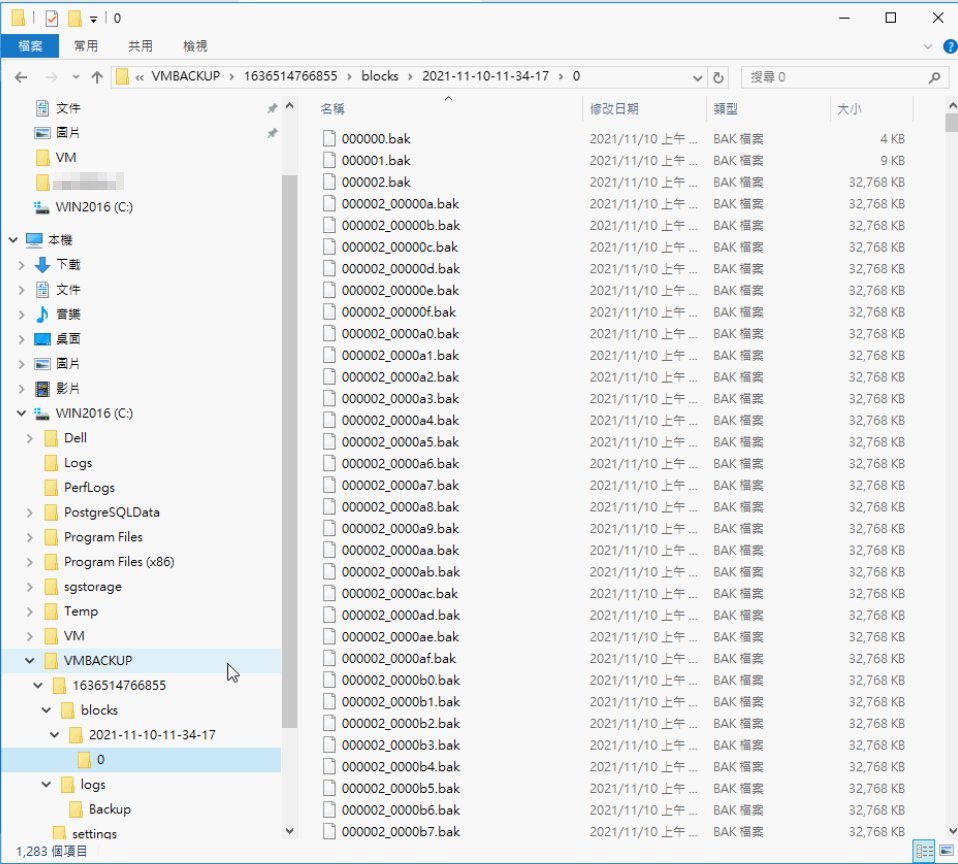
▲Cloudbacko的VMware備份檔案結構,算是比較複雜的
至於其特殊的VM Direct Run功能,則是可以做到ESXi主機直接掛載Windows主機的磁碟映像檔,來達到直接VM副本執行的目標。由於是透過網路來掛載主磁碟,所以VM執行效能會受限於網路頻寬,這只能當作臨時應急的作法,正式營運時最好還是將備份檔還原至ESXi主機再來執行。
在售價方面,Cloudbacko Pro版只需要一次性費用,可安裝於消費版的Windows 7~11或伺服器版的Windows Server 2012~2019,不過值得注意的是,搭配VMware必須得購買VM備份模組,這部份則以CPU數量來計算,因此整體購入費用端看您的機器數量來做評斷。
§§ Vembu BDR Suite:
Vembu Backup & Replication for VMware 也是一套功能強大的VMware備份軟體,提供快速備份、複寫與還原的功能,並提供高速備份方案,以確保企業維運不中斷。Vembu分成Free版本 (可備份高達10台VM機)、Standard/Standard Essentials版本(VM數無上限、增加一些功能),以及Enterprise/Enterprise Essentials版本(完整功能、支援複寫、磁帶、同步備份、Live Migration即時開機零中斷…等進階功能)。以下介紹Enterprise Essentials版本為主:
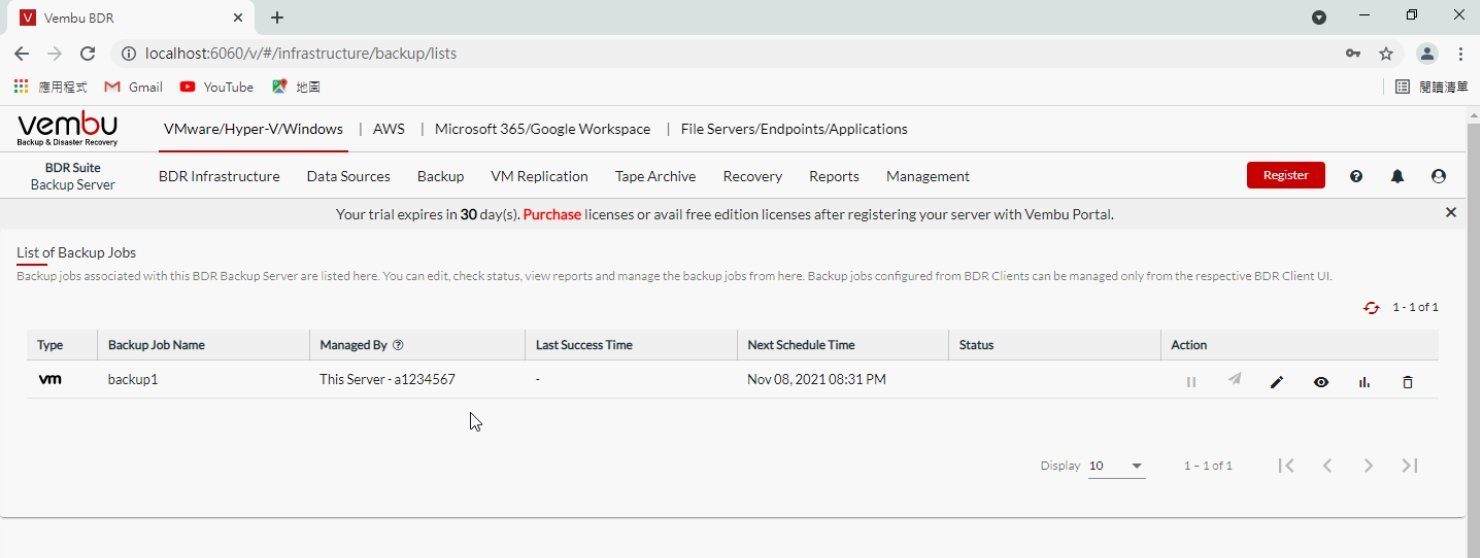
▲Vembu的主選單
其功能包含:
> 免安裝代理程式(agentless)的映像檔級備份與複寫
> 近乎連續的資料保護
> 應用軟體觸發式的VM備份
> 搭配Live Migration功能的VM立即開機
> 可挑選檔案與應用程式項目的立即式還原
> 副本 VM 的故障轉移和故障恢復
> 支援自動備份與查驗
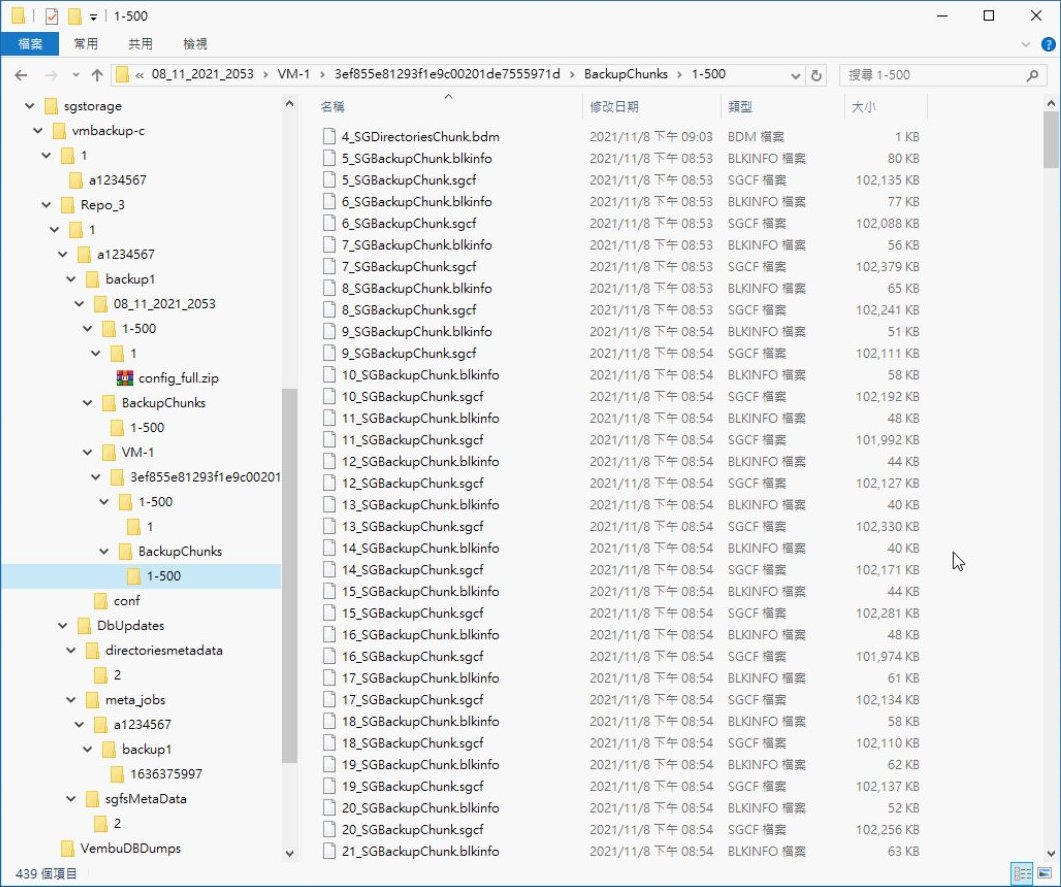
▲Vembu的VMware備份檔案結構,同樣非常複雜
官方表示就算是付費版Vembu也不支援Free ESXi備份功能,但後來提供一個折衷的方法,在VM裡面安裝一個 agent 代理程式,就可以讓Free ESXi也能進行備份 (等於是違背第一個主打功能)。至於備份檔結構,也是Vembu專屬,需要復原至ESXi主機後,才可以執行。
Vembu可安裝於消費版的Windows 10~11或伺服器版的Windows Server 2012~2019,另有Linux版本可安裝於Ubuntu 20.04 & 18.04。至於售價方面,Vembu有分成一次性買斷 (Perpetual License),或是訂閱制 (Subscription License),不需購其他模組,Essentials版本跟正式版本的差別在於前者有10顆CPU或100台虛擬機的限制,因此以一般中小企業來說,完整功能可以先買到Enterprise Essentials版本即可。
§§ Iperius Backup:
Iperius是一家義大利的軟體廠商,其推出的Iperius Backup 也是一套VMware的備份軟體,支援備份至NAS、USB隨身碟、FTP和雲端硬碟 (Google Drive, OneDrive, Dropbox, Amazon S3, Azure Storage),有Desktop/Essential/Advanced/Full等版本,只有Advanced版本以上才支援VMware ESXi免費版的備份,且授權一次買斷,是平價備份方案的不錯選擇。
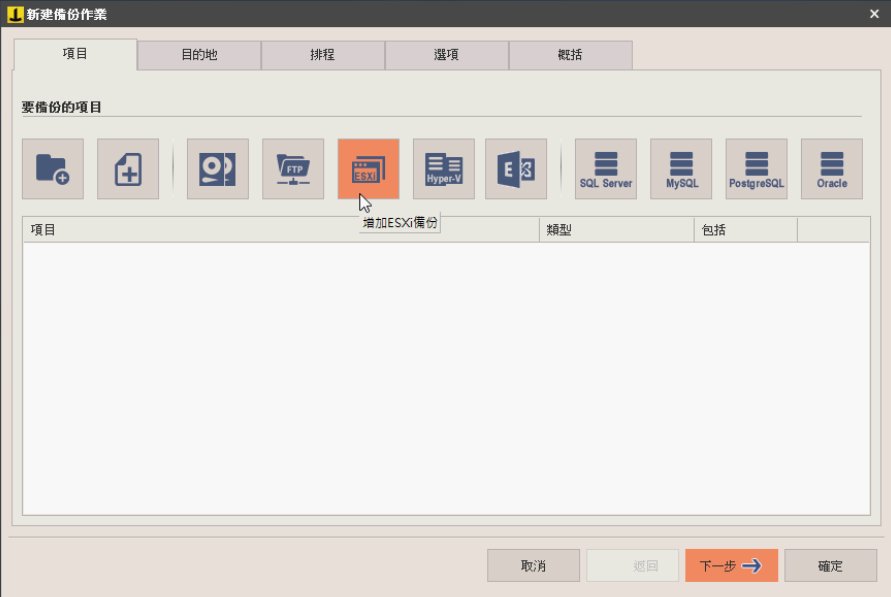
▲Iperius Backup的主選單
其功能包含:
> ESXi/Free的線上備份,可備份到本地伺服器/磁帶/雲端等位置
> 單一授權,不限數量的實體主機與虛擬機
> 支援ESXi 和 ESXi Free (CBT / VDDK) 的增量備份和還原
> 即使在 ESXi Free 主機上也能進行增量複製
> 可備份SQL、Oracle、MySQL 資料庫 (Full版本)
> 輕便和效率備份模式,可免安裝代理程式
> 具有檔案萃取程式,可以還原指定的檔案
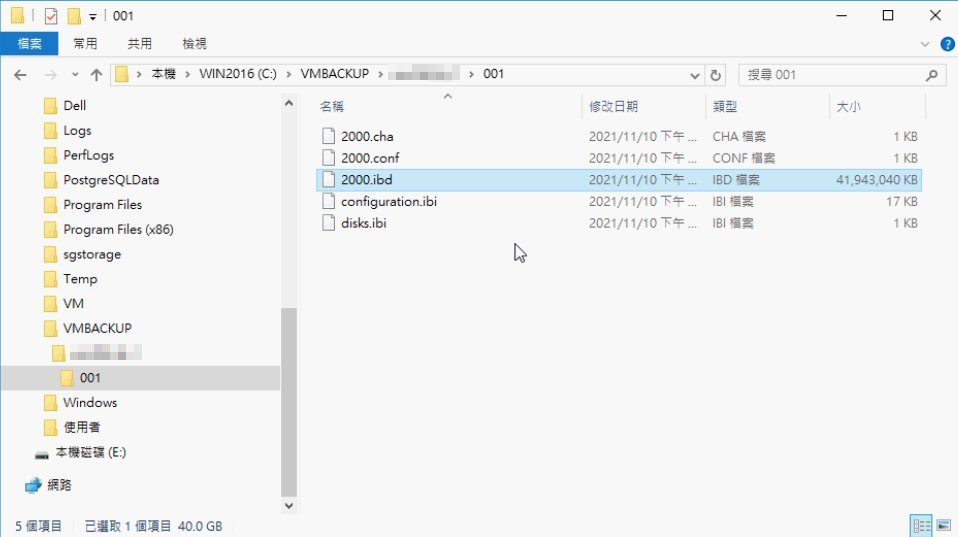
▲Iperius Backup的VMware備份檔案結構,比較簡單化
有關於增量/差異備份方面,Iperius Backup可以做到完全免安裝代理程式,加上費用相較於其他產品便宜,且授權一次買斷,無疑是最佳選擇之一。不過其備份檔案結構也是專屬格式,只能還原至VMware主機來執行。
Iperius Backup可安裝於消費版的Windows 7~11或伺服器版的Windows Server 2012~2019。程式小巧,功能不差,算是企業可以考慮的解決方案之一。
§§ VM Explorer:
VM Explorer是一套強悍的VMware備份軟體,最早由德商Trilead所開發,後來被HPE (慧宇) 收購,隔年HPE又把非核心軟體部門獨立出去,併入英國的Micro Focus軟體公司,因此現在最新產品叫做 Micro Focus VM Explorer,這套歷經許多版本的改良與優化,成為當今不錯的企業VM備份方案。
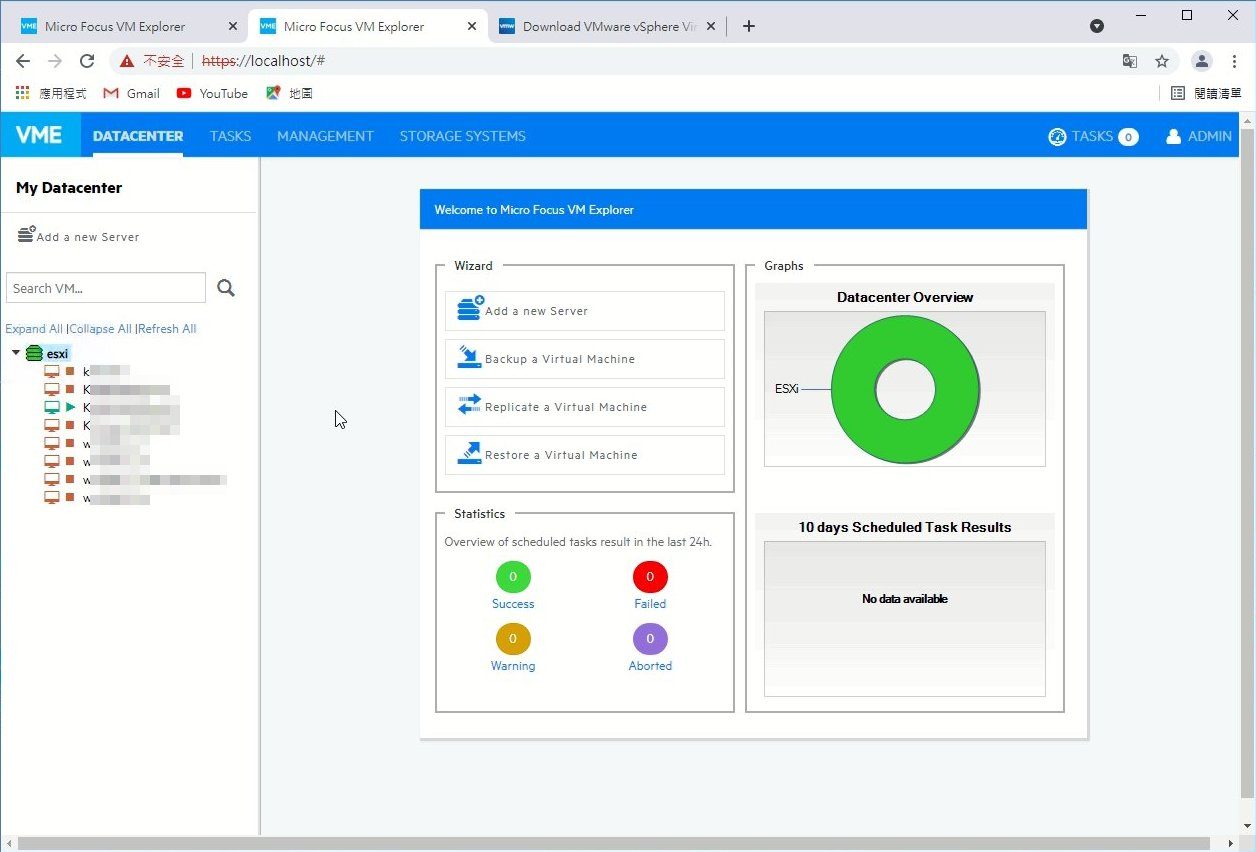
▲VM Explorer的主選單
其功能包含:
> 集中管理虛擬環境的備份和複製,安裝簡便、操作容易
> ESXi/Free的快速備份,可備份到磁碟/磁帶/雲端等位置
> 授權單純,一次買斷,不限數量的實體主機與虛擬機
> 提供全方位VM資料保護,快速又可靠
> 支援ESXi 和 ESXi Free的備份和還原
> 備份檔案結構,改個檔名就可以在VMware Workstation上執行
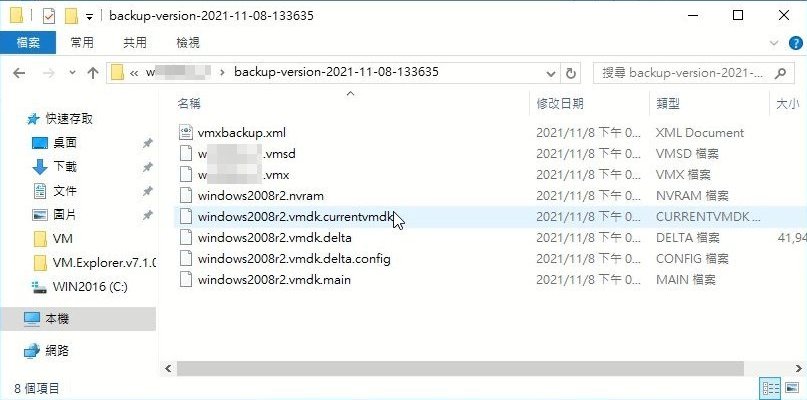
▲VM Explorer的VMware備份檔案結構,比較簡單,幾乎跟VMware同架構,甚至改個檔名就可以在VMware Workstation上執行
除了支援免費版ESXi之外,VM Explorer的最大特色之一,就是其備份下來的VM檔案,幾乎等於是原樣的VMware檔案架構,只要透過簡單的更名,就可以直接在VMware Workstation執行,以便作為災害下的備援方案,因此,VM Explorer頗適合一般中小企業導入。
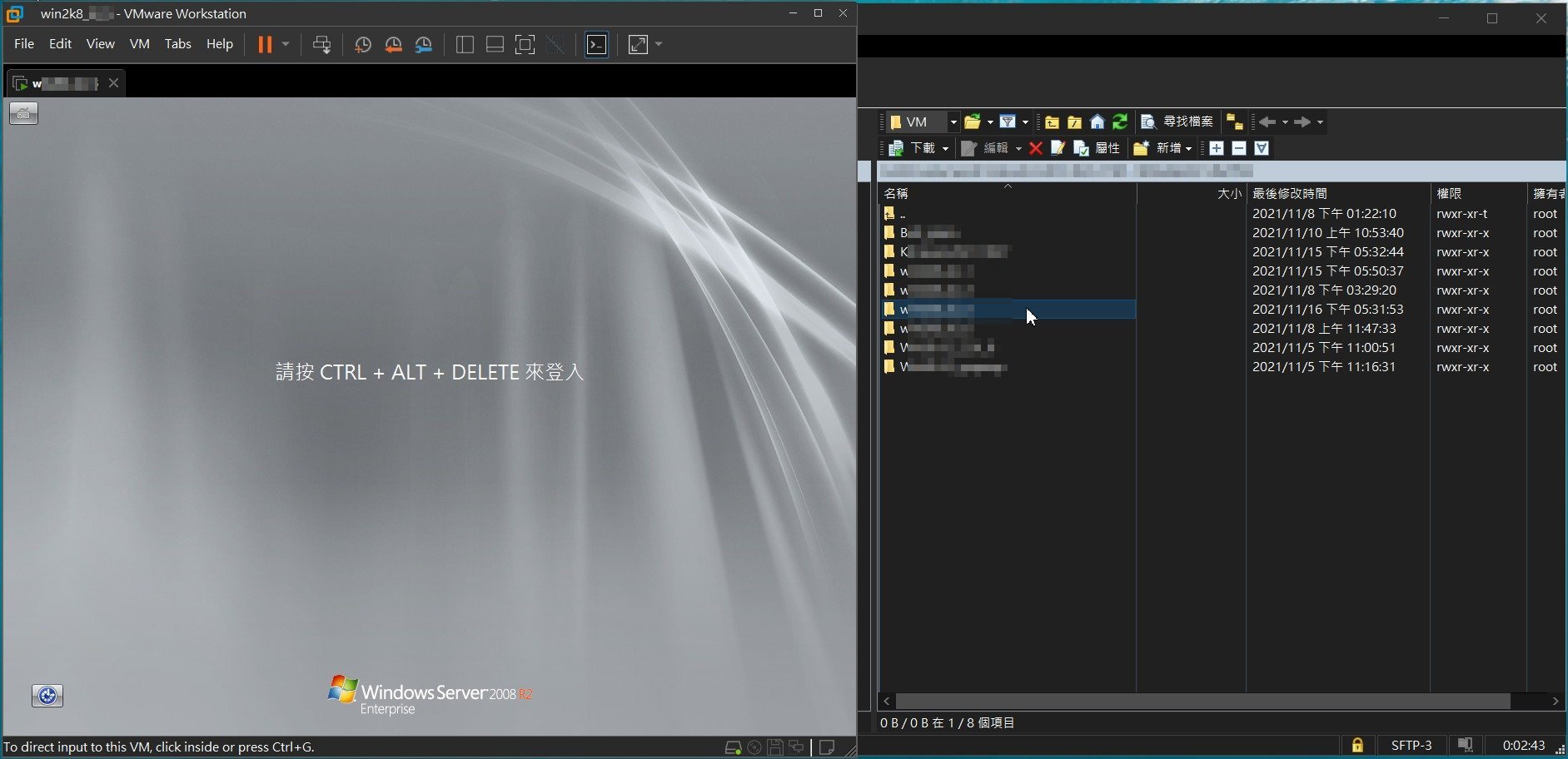
▲VM Explorer的VMware備份檔案結構單純,可能改個檔名就可在VMware Workstation上執行,以做備援
VM Explorer擁有Free (試用版)、Pro Starter Kit (專業入門包)、Professional (專業版)、Enterprise Starter Kit (企業入門包)、Enterprise (企業版)。免費版但有限制時間、備份功能有些有限制,至於Pro可支援4組實體CPU、Enterprise可支援6組實體CPU且功能最完整。其中若為Starter Kit就是含有1年全天候服務,非Starter Kit的完整版則包含3年全天候服務,並多贈1組實體CPU。總之,想要獲得更多產品規格相關資訊,可以向VM Explorer官網洽詢。
適合中小企業的Free ESXi + 高速網路備份架構
上面評估並選定好VMware的備份軟體方案後,接下來介紹,如何以平價的方式來高速備份與還原VMware ESXi虛擬機,以達到快速復原、近乎零停機的狀態。先來看看完整架構圖。
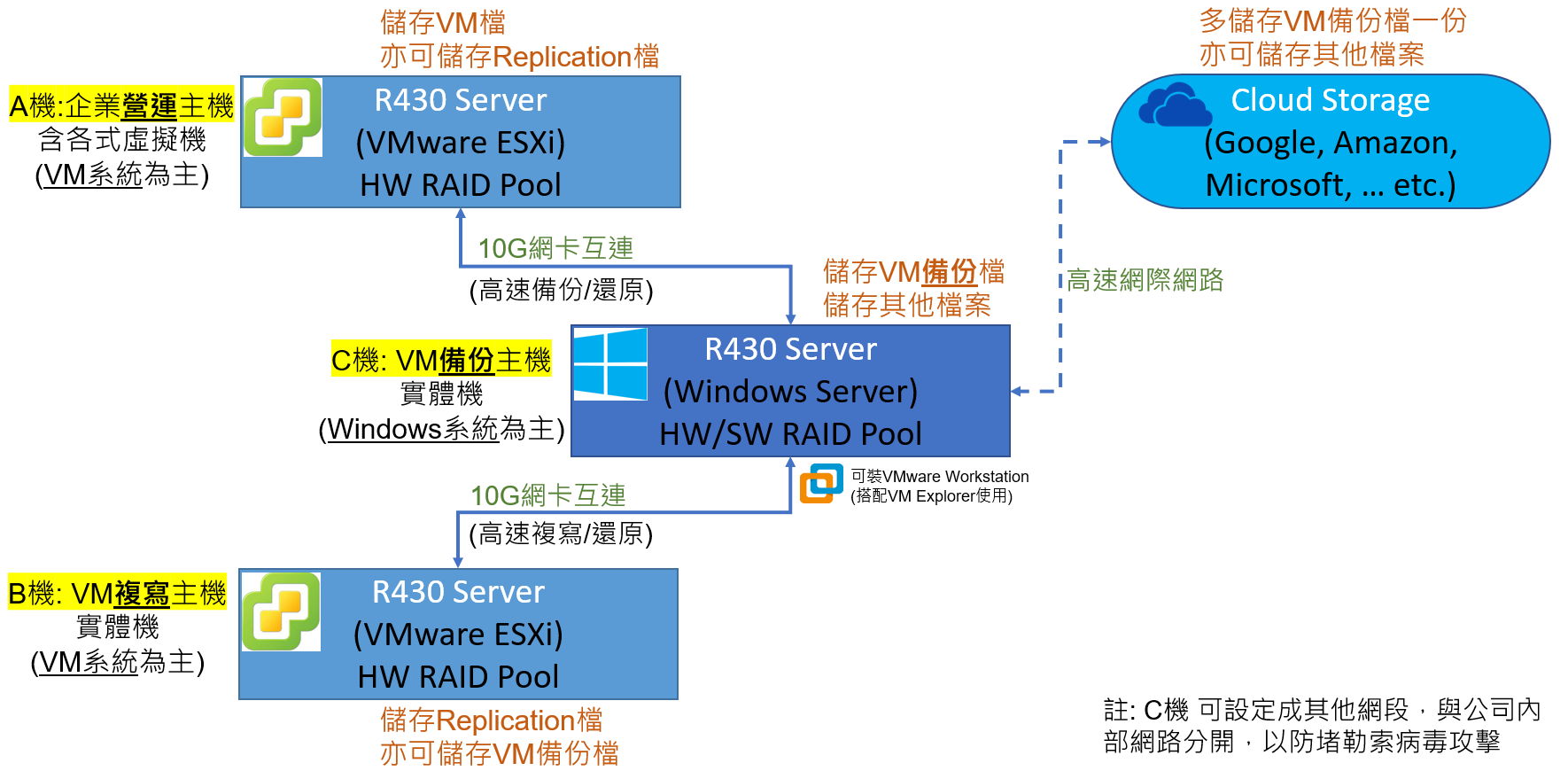
▲OSSLab建議之VMware備份/複寫/還原主機部署架構,提升整體營運效率/災害即時復原/防堵駭客攻擊構圖
※防止勒索病毒第一要務,就是將備份架構網路跟管理獨立化,方可有效防堵駭客APT與勒索病毒攻擊。
伺服器架構(簡化版):
A機 = VMware ESXi 6.7主機:安裝與執行多台VM,為主要營運機
C機 = Windows Server 2016主機:安裝VMware備份軟體,定時備份A機的VM,為主要備份機/備援機
至於B機則也是安裝VMware ESXi 6.7主機,主要做VM的Replication (複寫)備援機,另外還可以規劃雲端儲存空間。這兩個部份可後續再進行部署,本篇先介紹單純的A與C雙機架構,以最少的伺服器主機規劃,來達到最大的營運與備援效果。
這次為客戶規劃的機器中,一台是執行VMware ESXi主機,另一台是Windows Server主機。前者主要是營運用,後者主要是備份用。然由於一般伺服器主機,大多僅配備GbE Ethernet (支援10M/100M/1000Mbit模式),因此想要加速備份與還原速度的話,建議可以(A)、(C)各安裝一片10GbE Ethernet光纖網路卡,來加速效能。


▲想提升VMware備份速度,可加裝10GbE乙太網路卡 (圖為Mellanox MCX-312A),左為Dual-port,右為Single-port種類
那麼,既然有10GbE網路卡,是不是也要購置一台支援10GbE的Hub/Switch呢? 其實不一定,除非您企業內部有準備要升級到10GbE,或是已有10GbE的區域網路,這樣只要再預留兩個10GbE埠給(A)、(C)這兩台機器即可。要是您沒有10GbE Hub/Switch,但又想要這兩台機器可以高速傳輸,那只要再購入一條DAC直連光纖網路線即可,把(A)、(C)互連起來。這樣的話,就可以快速進行資料備份,而又不用花大錢。


▲免10GbE Hub/Switch,只要光纖DAC線 (圖左),就可直接讓兩張光纖網路卡對連 (圖右)

▲10GbE網路卡實際安裝於伺服器內,並以DAC線連接的樣子
網路對接的設定方式
(1) VMware端:
在VMware ESXi主機的設定方面,可以先用瀏覽器登入到Web介面。然後在左邊選「網路」,右邊的標籤選「實體NIC」,檢視所有實體網路卡,必須出現原有的1GbE網路卡,以及新加入的10GbE網路卡,並看有沒有連結起來。
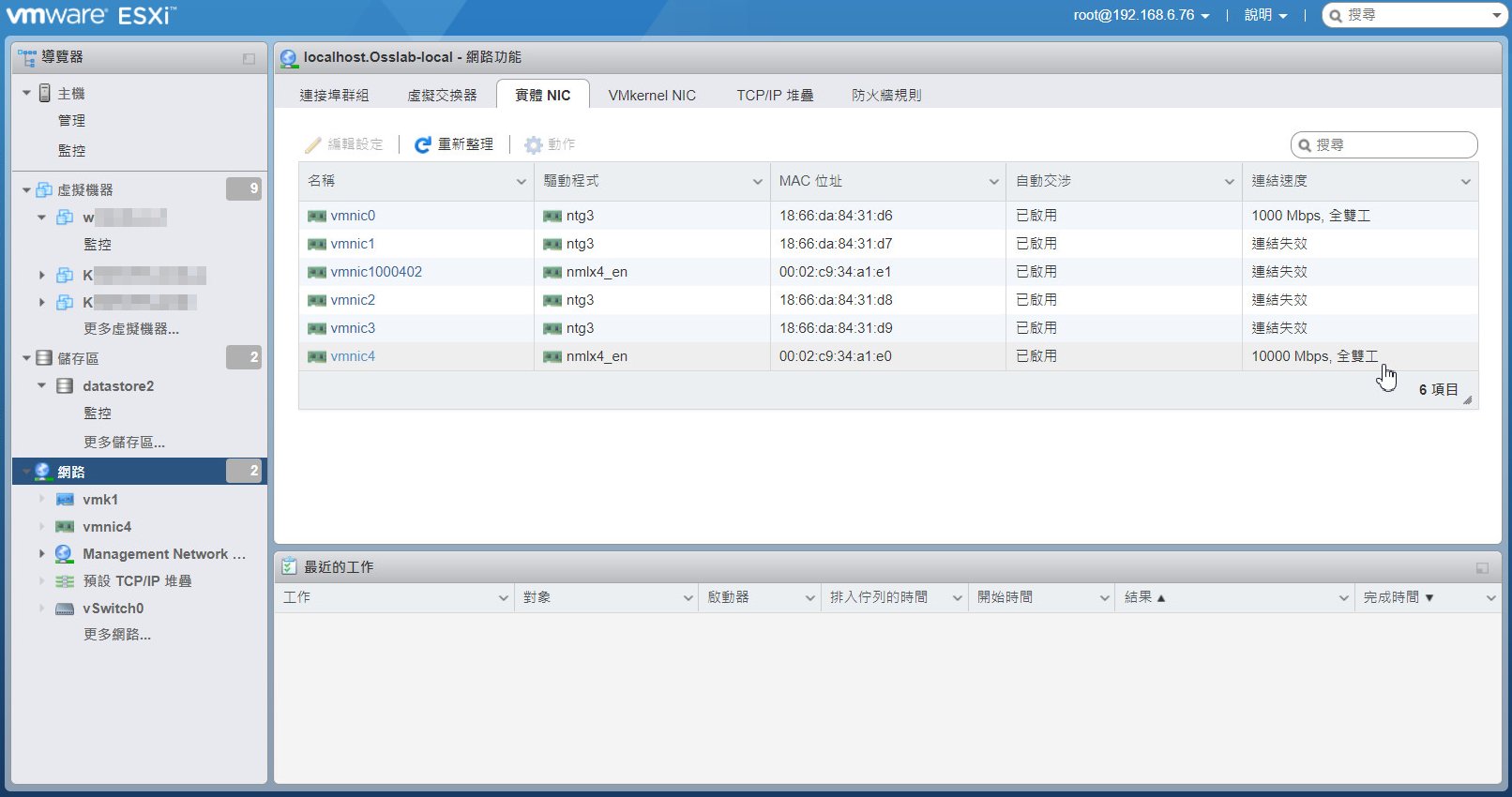
▲確認10GbE網路卡是否出現於VMware ESXi的實體NIC裡面
接著就要為10GbE那個網路卡新增一組VMkernel,並手動設定IPv4位址,以我們這次的範例,可以設定成 10.0.0.1。至於服務那邊,除了選定管理之外,其他像是佈建、複寫等功能也可以一併打勾。
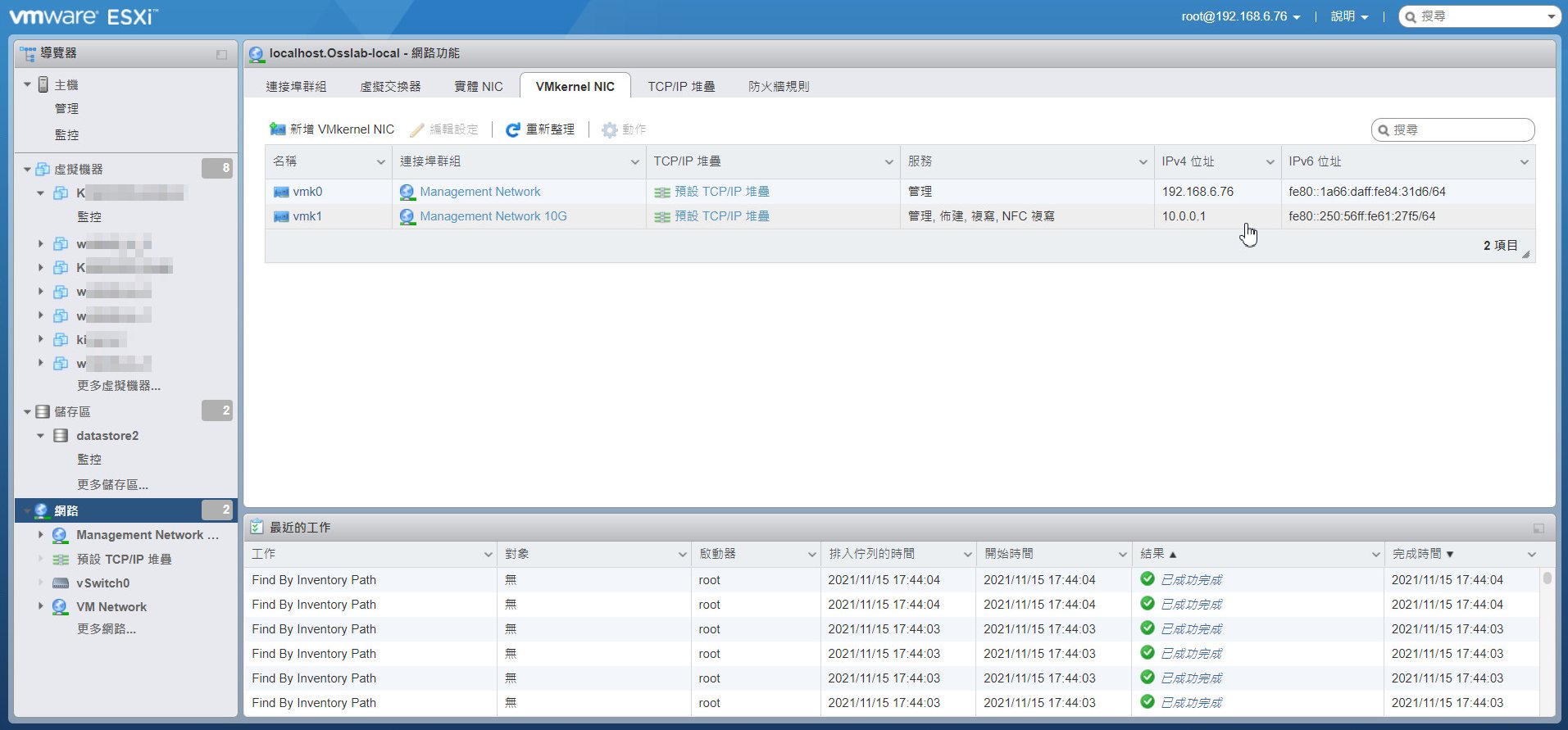
▲新增一組VMkernel NIC,並手動設定IP為10.0.0.1 (或其他您自定的網段IP)
(2) Windows端
在Windows Server主機的設定方面,可以進入網路管理介面,然後在網路連線部份,找出哪一張是您的10GbE網路卡,然後雙擊之後,檢視內容,若速度是10Gbps就是了。
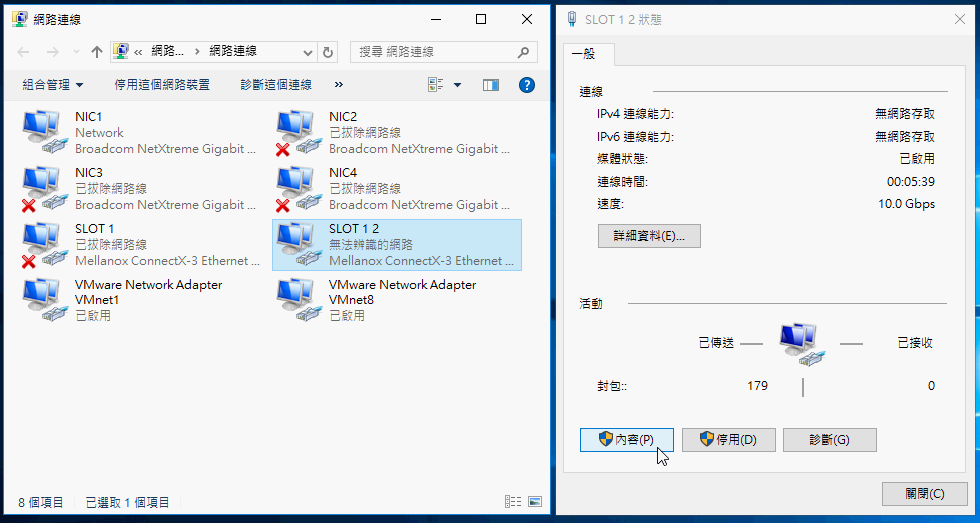
▲在Windows這端,檢視是否有10GbE網路卡,並以10Gbps模式運作中
接著就要為10GbE那個網路卡設定IPv4位址,以我們這次的範例,可以設定成 10.0.0.2,子遮罩網路可以設定為255.255.255.0,好了之後按確定。
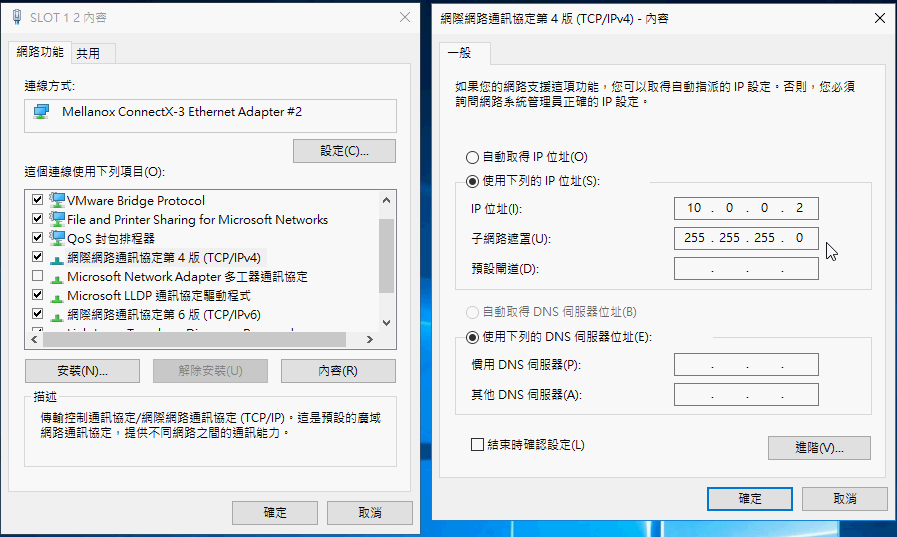
▲確定是哪張網路卡之後,進去修改IPv4,並手動設定IP為10.0.0.2 (或其他您自定的網段IP)
VM備份效能比較
接下來,就讓我們實際測試備份效能吧! 這次我們以VM Explorer來備份一個約40GB容量的VM,來看看1GbE和10GbE的傳輸速度差異。
(1) 1GbE的VM備份速度:
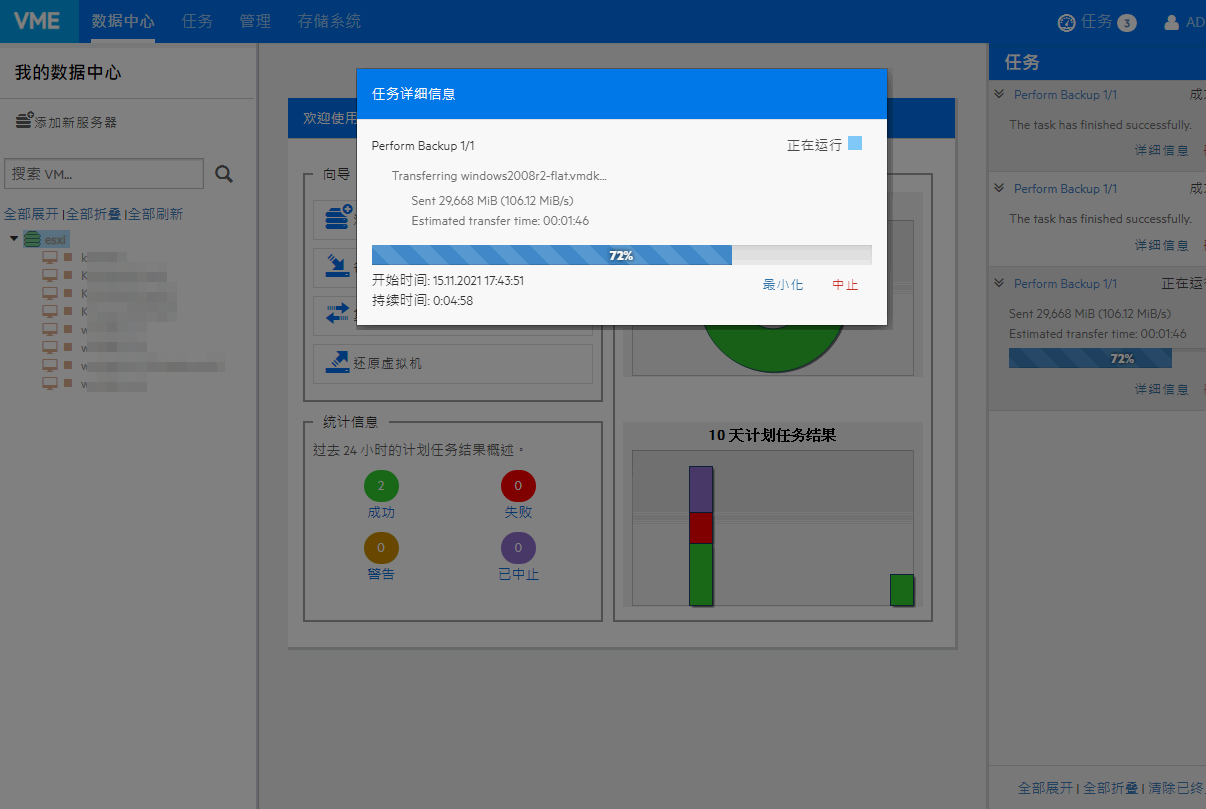
▲以1GbE的網路速度,來備份VM,傳輸速度大約為106.12 MB/s
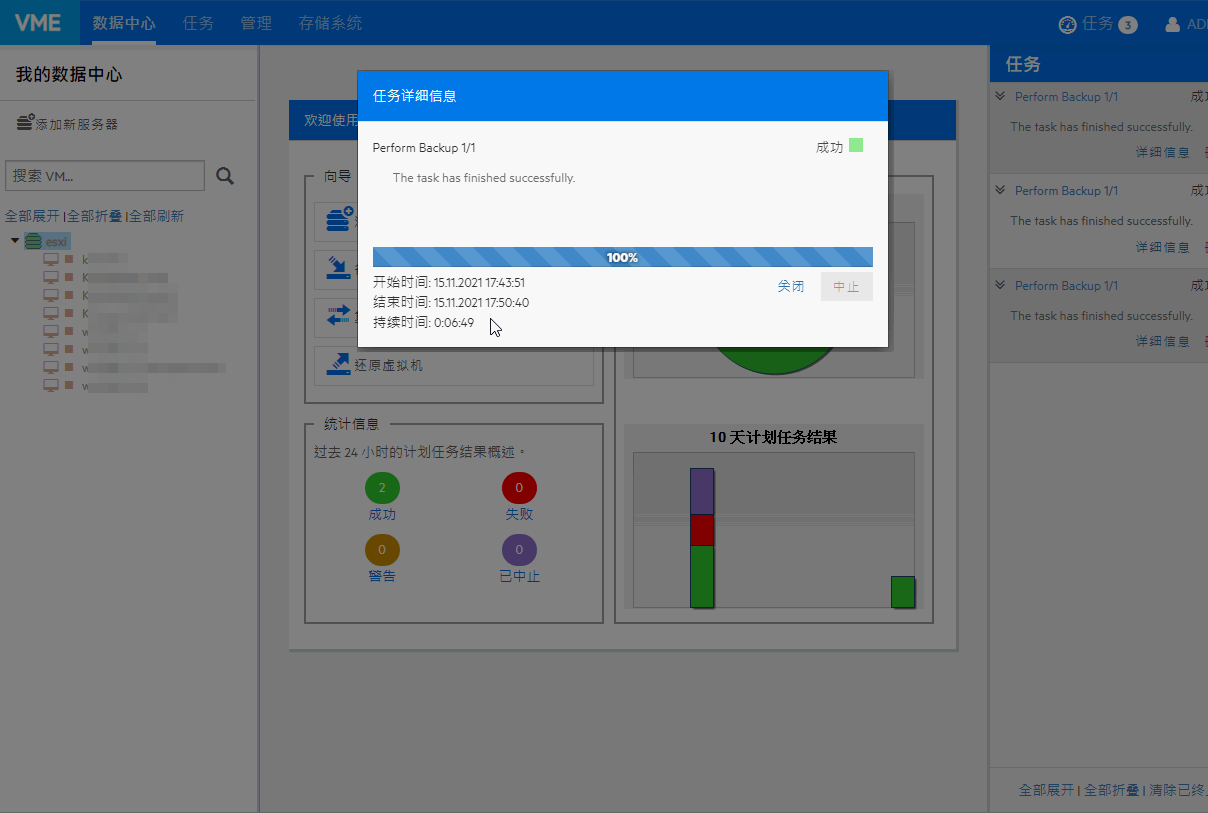
▲以1GbE的網路速度,來備份40GB容量的VM,完成傳輸速度大約為6分49秒
(2) 10GbE的VM備份速度:
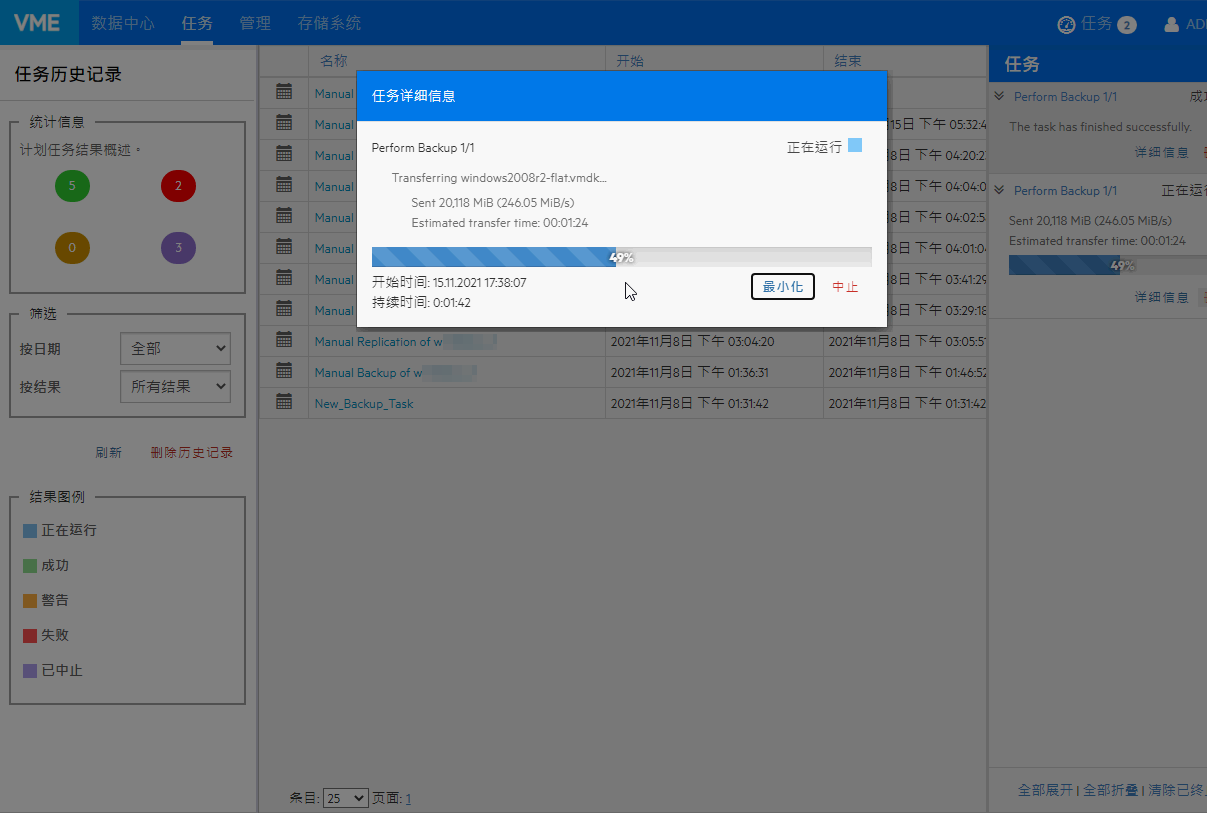
▲以10GbE的網路速度,來備份VM,傳輸速度大約為246.05 MB/s
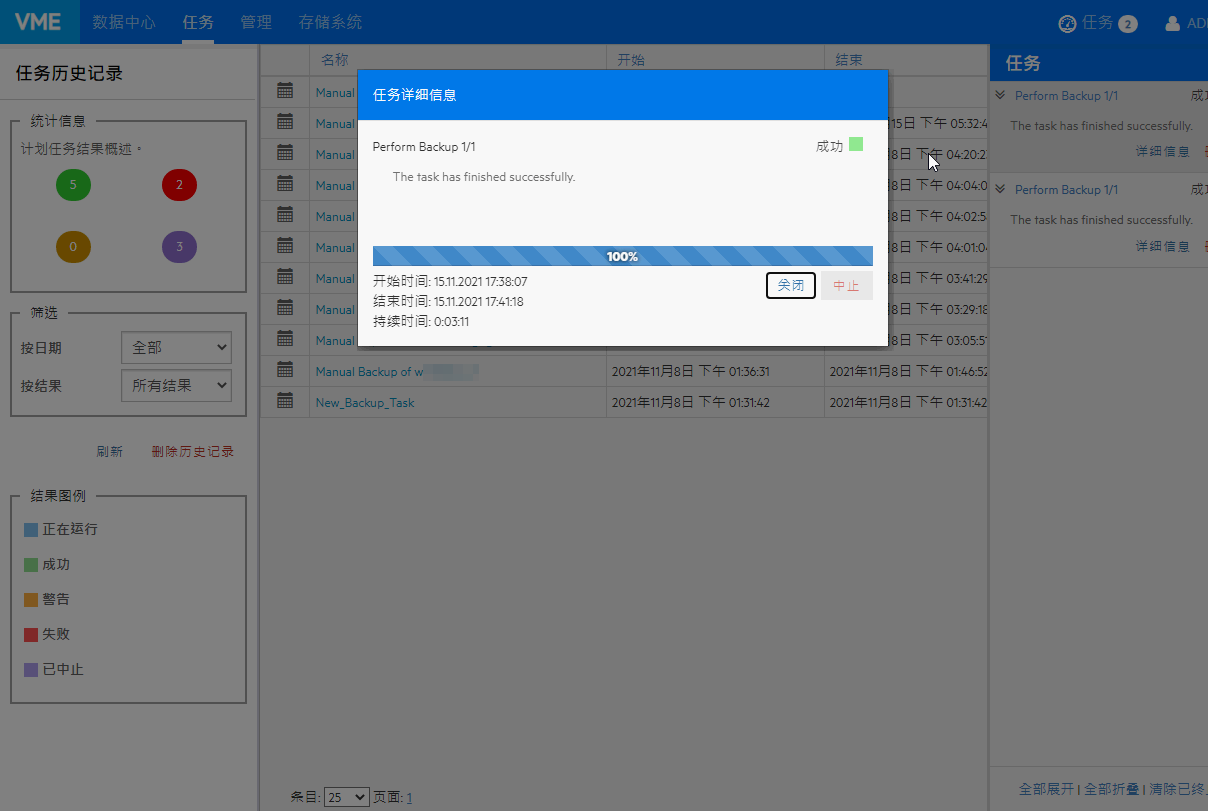
▲以10GbE的網路速度,來備份40GB容量的VM,完成傳輸速度大約為3分11秒
上述測試結果整理如下:
|
網路卡 |
1GbE |
10GbE |
效能差異 |
|
平均傳輸速度 |
106.12 MB/s |
246.05 MB/s |
約2.15倍 |
|
總備份時間 |
6 分 49秒 |
3分 11秒 |
省約3分38秒 |
結論
當今導入VMware ESXi營運的企業可說不少,各家選擇的備份方案也都不一樣。若以中小企業來說,想要以簡易的架構,達到全天候營運不中斷,同時還具備完善的備份及備援方案,那麼除了基本的VMware ESXi主機之外,只要再配備一台Windows平台的備份主機,並同時在這兩台電腦上各加裝一張10GbE網路卡,再透過光纖DAC直連線來互連,即可達成這樣的目標。而這樣的架構,可說是非常經濟且有效率的方案之一。
至於目前已擁有多台VM營運主機的話,其實也可以加裝10GbE網路卡來提升傳輸效率。從上述VM備份的實測效能來看,10GbE確實比1GbE還快一倍以上!如此一來,不僅可以提升效能,降低備份所需時間,而這樣的設定只要少許費用即可,且又不影響VM的營運,因此非常值得企業考慮!
 全系列高C/P伺服器主機 傳送門 → 點我
全系列高C/P伺服器主機 傳送門 → 點我
 高C/P伺服器專用介面卡 傳送門 → 點我
高C/P伺服器專用介面卡 傳送門 → 點我
 高C/P伺服器專用記憶體 傳送門 → 點我
高C/P伺服器專用記憶體 傳送門 → 點我

 企業級 HDD/SSD 傳送門 → 點我
企業級 HDD/SSD 傳送門 → 點我